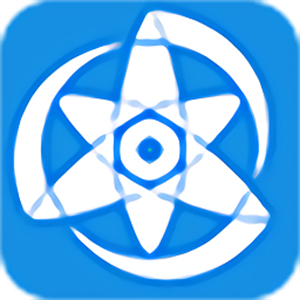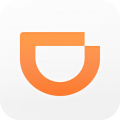电脑C盘满了怎么清理,你是否曾经遇到过电脑C盘满了的困扰?C盘的存储空间满了会导致电脑运行缓慢、无法安装新软件等问题,影响我们的使用体验。那么该如何清理C盘呢?本文将详细介绍几种常用的清理方法,帮助你快速解决C盘满了的问题。
电脑C盘满了怎么清理
1. 清理临时文件
电脑在运行过程中会产生大量的临时文件,这些文件占据了很多存储空间。清理临时文件是解决C盘满了问题的一个简单有效的方法。
Windows系统提供了清理临时文件的工具。你只需按下Win+R键,然后输入“%temp%”并回车,系统会自动打开临时文件夹。你可以按Ctrl+A全选临时文件,然后按Shift+Delete快捷键删除这些文件。
电脑C盘满了怎么清理(电脑C盘存储空间不足怎么办?详解C盘清理方法)
此外,还可以使用一些优化软件来清理临时文件,比如CCleaner等。这些软件可以帮助你扫描并清理系统中的临时文件、浏览器缓存等,进一步释放存储空间。
2. 删除垃圾文件
除了临时文件,电脑中还有许多垃圾文件占据了C盘的存储空间。这些垃圾文件包括已经删除但未清空回收站的文件、不再使用的程序残留文件等。
你可以通过定期清空回收站来删除已删除文件的垃圾文件。同时,建议你在电脑中安装一个垃圾文件清理软件,比如Disk Cleanup等。这些软件可以帮助你扫描并删除系统中的垃圾文件,释放存储空间。
3. 移动文件至其他分区
如果你的C盘上有大量的个人文件、照片、视频等,也可以尝试将这些文件移动至其他分区,从而减少C盘的负担。
你可以在电脑中创建一个新的文件夹,然后将个人文件、照片、视频等移动到这个文件夹中。接着,在其他分区中创建一个新的文件夹,将这个文件夹中的文件复制到新建的文件夹中,并删除C盘中的原文件。
4. 压缩文件夹
除了删除和移动文件,你还可以通过压缩文件夹的方式来节省存储空间。压缩文件夹可以将文件占据的空间减少为原来的一部分,从而释放存储空间。
在Windows系统中,你可以右键点击文件夹,选择“发送到”->“压缩(zipped)文件夹”来压缩文件夹。压缩后的文件夹可以在不影响使用的情况下节省存储空间。
5. 使用外部存储设备
如果你的C盘一直都非常拥挤,那么你可以考虑使用外部存储设备来扩展存储空间。外部存储设备如移动硬盘、U盘等可以帮助你存储一些不常用的文件,从而减轻C盘的负担。
当你需要使用这些文件时,再将它们从外部存储设备中拷贝回电脑即可。
6. 定期清理
除了以上几种方法,你还可以养成定期清理C盘的习惯。定期清理可以帮助你及时发现并解决C盘满了的问题,保持电脑的良好运行状态。
你可以设定一个固定的时间,如每月第一天或每周末,来进行C盘的清理工作。这样可以避免C盘存储空间不足造成的各种问题。
总结
电脑C盘满了怎么清理,当你的电脑C盘满了时,不要慌张。通过清理临时文件、删除垃圾文件、移动文件至其他分区、压缩文件夹、使用外部存储设备以及定期清理等方法,你可以轻松解决C盘满了的问题,并保持电脑的高效运行。